Každý deň opakujeme rovnaké rutinné úlohy: zapnutie Wi-Fi v práci, zníženie jasu večer, umožnenie tichého režimu v noci a tak ďalej.
Teraz ste pravdepodobne vykonali tieto kroky podvedome, ale čo, ak by ste mohli "trénovať" váš telefón, aby automaticky splnil tieto úlohy, takže nemusíte?
Tasker, aplikácia vo výške 6, 49 USD pre Android vám umožňuje robiť práve to. Funguje takto: Ak je telefón v situácii X, potom sa stane Y. V rámci aplikácie je tento vzorec definovaný pomocou kontextov a úloh.
- Kontext definuje situáciu, v ktorej sa úloha spúšťa. Napríklad čas dňa, miesto alebo stav, v ktorom je váš telefón (napríklad nabíjanie).
- Úlohy sú akcie, ktoré telefón uskutočňuje, keď je v akomkoľvek danom kontexte alebo situácii. Môže to byť čokoľvek, od prepínania nastavenia systému do odosielania textovej správy.
Napríklad, keď má môj telefón 20% výdrž batérie ( kontext ), zakážte Wi-Fi ( úloha ).
Existujú nekonečné kombinácie kontextov a úloh, ktoré môžu byť také jednoduché alebo komplikované, ako chcete. Fóra používateľov Android sú plné mnohých kreatívnych spôsobov, ako používatelia využívajú Tasker, ale ak ste nováčik, pravdepodobne budete chcieť najprv nejaké základné pokyny.

Keď spustíte program Tasker, prídete na kartu Profily. Práve tu sú uvedené vzorce, ktoré ste vytvorili (kontexty a úlohy). V spodnej časti obrazovky je veľký zelený znak plus, tlačidlo, ktoré použijete na vytvorenie nových profilov.
Najlepším spôsobom, ako zvládnuť Tasker, je znečistenie vašich rúk. Takže skúste programovať jednu (alebo viac) z týchto užitočných úloh, aby ste získali chuť, ako funguje táto výkonná aplikácia.
1. Spustite hudobné aplikácie, keď sú slúchadlá pripojené
Pri tejto naprogramovanej úlohe sa po každom pripojení slúchadiel zobrazí ponuka hudobných aplikácií.
Klepnutím na znamienko plus vytvoríte nový profil. Naznačte mu niečo ako "Hudba" a klepnite na značku začiarknutia. V kontextovej ponuke zvoľte Stav> Železiarsky tovar> Pripojený headset. Na ďalšej obrazovke jednoducho klepnite na zelenú začiarknutie.
Potom sa zobrazí ponuka Úloha výberu. Zvoľte "Nová úloha" a pomenujte to ako "Spustiť hudbu". V ďalšom okne klepnite na modrý znak plus. V zásade je tu všetko uvedené v telefóne. V tomto príklade vyberte položku Upozornenie> Ponuka.
V sekcii "Položky" klepnite na šedé tlačidlo "Akcia". Potom vyberte aplikáciu App> Load a vyberte jednu z aplikácií Hudba, ktorú chcete načítať. Ak chcete do ponuky pridať ďalšiu aplikáciu, vyberte označenie "zelený plus", klepnite na položku "Akcia" a zopakujte rovnaký proces.
Keď skončíte, klepnite na zelenú začiarknutie.

2. Zakážte funkcie, keď je batéria kriticky nízka
Táto úloha zablokuje funkcie energetickej záťaže, keď je batéria kriticky nízka.
Klepnutím na znamienko plus vytvoríte nový profil. Pomenujte ho "Batériu" a klepnite na značku začiarknutia. V kontextovej ponuke vyberte položku Stav> Napájanie> Úroveň batérie. Udržujte posúvač "Od" na hodnote 0 a zmeňte posunutie "Do" na hodnotu 20 (alebo preferovanú úroveň batérie.) Klepnite na značku začiarknutia.
V ponuke výberu úloh klepnite na položku Nová úloha a označte niečo ako "Nízka batéria". V ďalšom okne klepnite na modrý znak plus. Tu je miesto, kde vyberiete nastavenia, ktoré sú zakázané, keď je batéria kriticky nízka. Ak chcete zakázať automatickú synchronizáciu (push data), prejdite na možnosť Net> Auto-Sync a klepnite na značku začiarknutia.
Ak chcete pridať ďalšiu úlohu, napríklad zakázať Wi-Fi, klepnite na modrý znak plus. Opäť prejdite na položku Net> Wi-Fi a klepnite na značku začiarknutia.
Tento postup zopakujte pre všetky ostatné nastavenia, ktoré chcete deaktivovať. Funkciu Bluetooth môžete nájsť aj v ponuke Net a jas sa nachádza v ponuke Zobrazenie.
3. Spustite úlohu pomocou ikony podobnej aplikácii na domovskej obrazovke
Úlohy sa zvyčajne spájajú s spúšťacími prvkami, napríklad s polohou, časom, stavom atď. Môžete však priradiť úlohu miniaplikácii, ktorá sa podobá ikone, ktorá sa objaví na úvodnej obrazovke, takže úloha sa spustí iba po jej klepnutí.
Ak chcete vytvoriť miniaplikáciu alebo skratku, stlačte dlho hlavnú obrazovku a klepnite na položku Pridať na domovskú obrazovku. Potom klepnite na Apps a prejdite na kartu Widgety. Tento proces sa môže líšiť v závislosti od verzie systému Android, ktorú používate, a od kožu OEM.
Nájdite widget Tasker a pridajte ho na domovskú obrazovku. Okamžite sa zobrazí ponuka "Výber úlohy". Tu sa rozhodnete, ktoré úlohy sa spustia po kliknutí na ikonu miniaplikácie. Klepnite na položku Nová úloha, zadajte jej názov a klepnite na modrý znak plus a pridajte svoju prvú úlohu.
To, čo tu vyberiete, sa bude líšiť, ale existuje viac ako 100 možností, od zloženia textovej správy konkrétnej osobe až po vypnutie siete Wi-Fi a otvorenie ponúk nastavení. Do tejto miniaplikácie môžete pridať ľubovoľný počet úloh - stačí klepnúť na modrý znak plus a pridať ďalšie úlohy.
Ako môžete vidieť, Tasker je veľmi silná aplikácia a s malou praxou ju môžete použiť, aby ste svoj život urobili oveľa jednoduchšie. Bláznivá vec spočíva v tom, že tieto niekoľko príkladov ťažko poškriabuje povrch toho, čo Tasker môže robiť. Akonáhle sa dostanete pohodlne s rozhraním a naprogramovali niektoré úlohy, existuje niekoľko spôsobov, ako môžete vylepšiť svoje schopnosti Tasker:
- Pozrite sa na fóra, kde používatelia vymieňajú nápady na úlohy
- Získajte ďalších sedem úžasných úloh zo sprievodcu CNET UK pre spoločnosť Tasker
- Naučte sa používať pohybové gestá na spustenie úloh
- Kombinujte spúšťač úloh NFC s nástrojom Tasker na spúšťanie úloh vždy, keď sa naskenuje značka NFC (príručka prichádzajúca)
A akokoľvek, ak máte nejaké cool nápady pre Tasker, zdieľajte ich v komentároch. Radi by sme ich zaradili do budúceho zoznamu profilov Tasker.


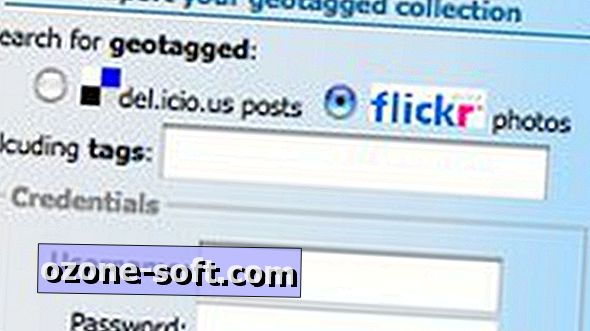






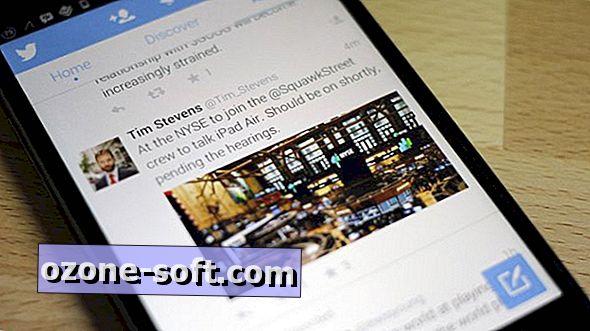



Zanechajte Svoj Komentár